|
PaintShopPro
***



***
T011 - Barbara
***
Tutoriel effectué dans PSP
X3 mais pouvant être
réalisé dans les autres versions
Ce
tutoriel est de ma création et est destiné à usage
personnel.
Si vous désirez le
partager dans un groupe, site ou forum, il est impératif de mettre
un lien vers mon site et surtout vers ce tutoriel
Les tutoriels ou
traductions du site m'appartiennent. Il est interdit d'en copier
partie ou totalité.
***
Matériel pour
ce tutoriel

Tubes de Marif et Pascale
. je les en remercie
sélections
(
à
placer dans le dossier sélections de My PSP Files )
pinceau
(
à
placer dans le dossier
de fournitures de ce tutoriel )
***
Filtres :
ICI
Cybia/screenworks
***
Les tubes sont offerts à usage personnel
Vous n'avez pas la permission de placer ces tubes
sur un autre site sans la permission du créateur
***
Pfeil
 |
Cette flèche pour marquer votre ligne
Clic gauche pour la déplacer
|
Pfeil
***
Attention : certains termes employés sont différents des autres
versions PSP
ICI
***
1- Ouvrir vos tubes, les
dupliquer et fermer les originaux
2 - Installer la
couleur #8be2e1
en avant-plan et la couleur
#1e686a
en arrière-plan
** Configurer un
dégradé halo /répétition: 0
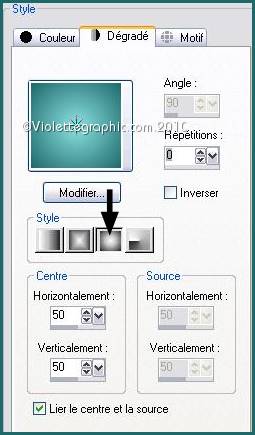
3 - Ouvrir
une image transparente de 750 et 550 pixels
Remplir de dégradé
4 - Effets/Effets de Texture/Textile réglages
suivants :

5 - Activer le tube
Marif misted_fleurs27.pspimage
Modifier/Copier/Modifier/Coller
comme nouveau calque
**Mode du calque/Lumière
douce
6
- Effets/Effets
d’images/Mosaïque sans jointures/Par défaut
**Réglages/Netteté/Netteté
7 - Calques/Fusionner les
calques visibles

8 -
Couches/Nouveau calque
Sélection/Charger/Enregistrer une sélection/charger à
partir du disque
Charger
Vyp_Barbara01.PspSelection
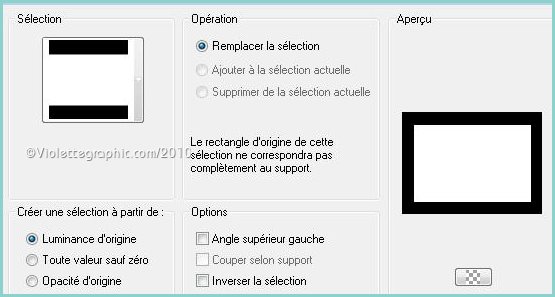
Remplir de dégradé
halo
9 – Couches/Nouveau
calque
Activer le tube Marif misted_paysage10.psimage
Modifier/Copier/Modifier/Coller
dans la sélection
Mode de calque: Luminance
Héritée
10 -
Couches/Fusionner le
calque du dessous
11 – Effets/Effets de
textures/Stores :

**Effets/Effets de
Bords/Accentuer
Gardé
sélectionné
12 - Couches/Nouveau
calque
Remplir de couleur
#0a2424
Sélection/modifier/Contracter de
1 pixel
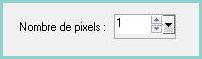
Appuyer sur
la touche "Suppr"
13 - Couches/Nouveau
calque
Remplir de couleur
#1e686a
Sélection/modifier/Contracter de
3 pixels
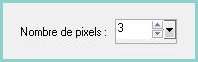
Appuyer sur
la touche "Suppr"
14 - Couches/Nouveau
calque
Remplir de couleur
#0a2424
Sélection/modifier/Contracter de
1 pixel
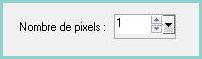
Appuyer sur
la touche "Suppr"
Sélection/Ne rien sélectionner
15 - Fermer les deux calques inférieurs
**Couches/Fusionner les
calques visibles
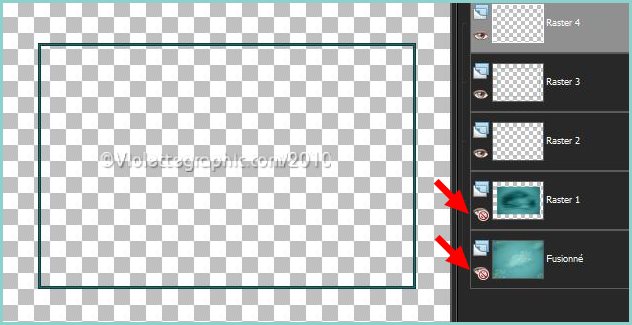
16 - Effets/Effets 3D/Ombre
Portée :

**Ouvrir les calques fermés
17 - Activer le
calque supérieur
Couches/Fusionner le
calque du dessous
**Effets/Effets 3D/Ombre
Portée :


18 – Couches/Nouveau
calque
Sélection/Charger/Enregistrer une sélection/charger à
partir du disque
Charger
Vyp_Barbara02.PspSelection
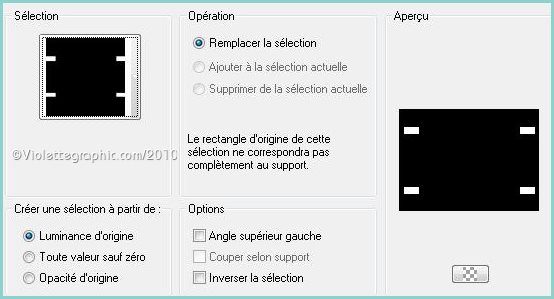
Remplir
de dégradé linéaire/angle: 90°/ répétitions : 17/Inverser
coché

19 – Effets/Effets de
textures/Stores réglages du N° 10
**Sélection/Ne rien sélectionner
**Effets/Effets de bords/Accentuer
**Effets/Effets 3D/Ombre Portée réglages du n° 17

20 - Activer le tube
Pascale_160609_Photos_Woman.psimage
Image/Miroir
Modifier/Copier/Modifier/Coller
comme nouveau calque
Image/Redimensionner à 60% puis à 80%/décocher " tous les
calques"
Réglages/Netteté/Netteté
**Effets/Effets d'image/décalage :

21 - Couches/Dupliquer
22 -
Activer le calque du tube original
** Réglages/Flou/Flou gaussien : rayon :
20
Mode de calque: Luminance héritée
**Effets/Effets de Déformation/Torsion:
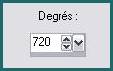
**Effets/Effets de Déformation/Vent
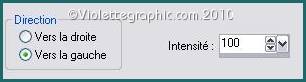
**Opacité à 68%
23 - Activer le calque de
la copie:
**Effets/Effets 3D/Ombre Portée

24 - Activer le pinceau
Vyp_pinceau_Barbara01.psimage
Modifier/Copier/Modifier/Coller
comme nouveau calque
**Couches/Arranger/Déplacer
vers le bas
25 - Activer l'outil
Texte/Police
Arioso/Taille:
48/Style : B/ vectoriel
avant-plan
fermé / arrière-plan couleur #0a2424

Entrer le texte :
Barbara
clic sur Appliquer
Couches/Convertir en calque
raster
**Image/Rotation libre de 45° à gauche /décocher " tous les
calques"
**Placer comme sur l'image finale
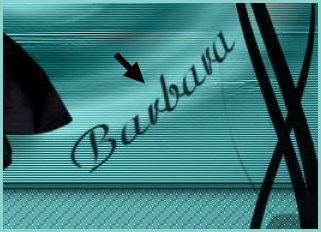
**Activer la grille déformante

et donner au texte une forme
arrondie
en attrapant les carrés avec le curseur et en le déplaçant

clic sur Appliquer

Clic sur l'outil déplacer
pour désélectionner
**Effets/Effets 3D/Ombre
Portée : 1/1/50/1/couleur #000000
26 - Image/Ajouter des
bordures : 1 pixel couleur #0a2424
27 - Image/Ajouter des
bordures : 3 pixels couleur
#1e686a
28 - Image/Ajouter des
bordures : 1 pixel couleur #0a2424
29 - Image/Ajouter des bordures : 40 pixels
couleur #ffffff
Sélectionner avec la baguette magique
Remplir de
dégradé
linéaire angle: 45°/Répétitions: 7

**Réglages/Flou/Flou gaussien : rayon : 20
**Effets/Cybia/Screenworks/Tyre
Tracks réglages suivants :
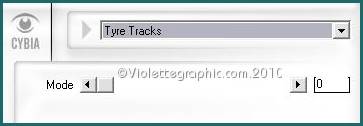
**Couches/Transformer le calque
d 'arrière-plan
30 - Sélection/Inverser
** Effets/Effets 3D/Ombre Portée : 0/0/80/25/couleur #0a2424
Sélection/ne rien sélectionner
31 - Image/Ajouter des
bordures : 1 pixel couleur #0a2424
32 - Image/Ajouter des
bordures : 3 pixels couleur
#1e686a
33 - Image/Ajouter des
bordures : 1 pixel couleur #0a2424
34
- Placer votre signature
35 -Calques/Fusionner Tout
36 - Exporter en JPEG
Optimisé
Une autre
version:
***
Année 2012
***

***
Tutoriel testé par Gaillarde que je
remercie
***

|